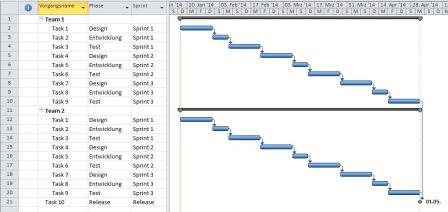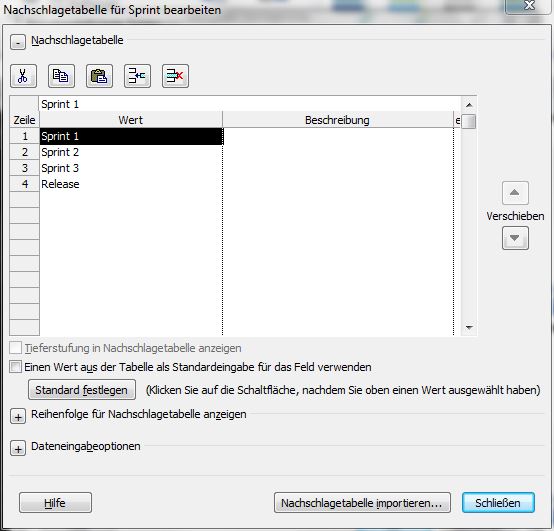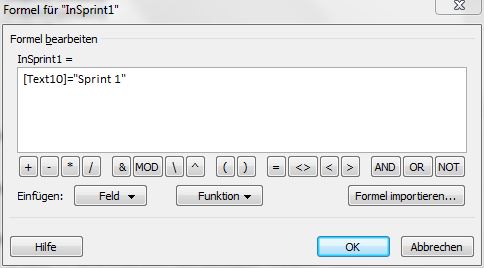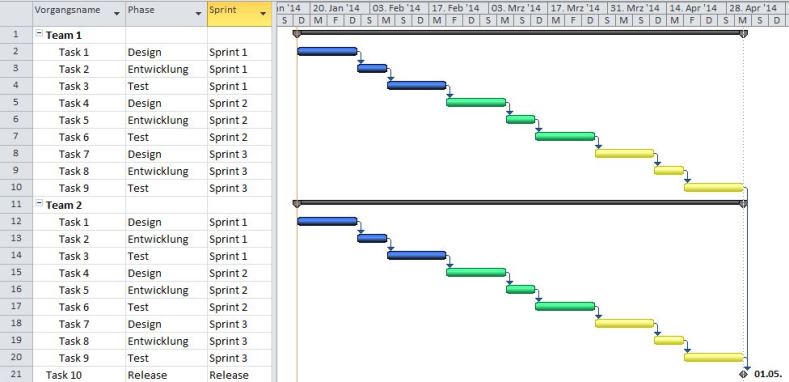Bedingte Formatierung und Gruppierung in Microsoft Project Dateien
Auf der Seite Balkenfarbe ändern haben Sie eine Möglichkeit der bedingten Formatierung kennengelernt. Es geht noch einfacher. Wie sehen Sie nachstehend. Da in der Seite Balkenfarbe ändern bereits vieles beschrieben wurde gfasse ich mich hier bewußt kurz. Bitte lesen Sie zunächst die vorstehende Seite.
Sie gehen von einer kleinen Microsoft Project Datei für ein Software-Entwicklungsprojekt aus:
In diesem sind zwei benutzerdefinierte Spalten "Phase" und "Sprint" eingefügt.
Die Spalte "Phase" enthält eine kleine Suchtabelle mit den Bezeichungen der Spalte "Sprint"
Anschließend erzeugen wir drei weitere benutzerdefinierte Felder "Attribut1" bis "Attribut " ....
.... und fügen darin eine vereinfachte Formel ein.
Anschließend erstellen Sie die Balken mit Ihrer Wuschfarbe. Dazu Reiter "Format - Balken - Balkenarten" oder Rechtsklick in das Gantt-Diagram und im Kontextmenü "Balkenarten" auswählen.
Legen Sie bitte am Ende der Tabelle drei neue Balken an, in dem Sie in die erste Spalte einen Namen eingeben (hier InSprint1), wählen Sie dann die Farbe und fügen in die Spalte "Anzeige für" über das Drop-Down-Menü (Das erhalten Sie in dem Sie in dieses Feld klicken) das Feld "Attribut1" ein.
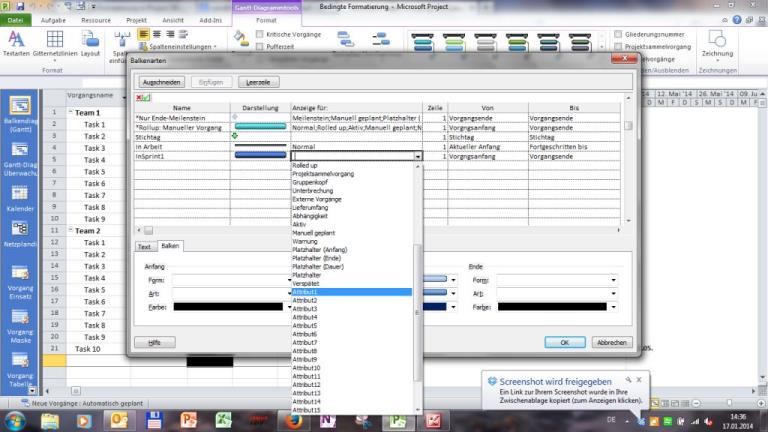
Das wars. Wenn alles richtig verlaufen ist, sieht Ihre Datei jetzt so aus:
In einem weiteren kleinen Tipp zeige ich Ihnen, wie Sie dieses Seite jetzt durch eine benutzerdefinierte Gruppierung weiter verarbeiten können.
Anmeldung zu meinen offenen Seminaren "Projekte planen mit Microsoft Project"
inticon.de © Jürgen Bruns · Hannover [Impressum]